|
Добавляем в GIMP ретро-эффект к фотографиям.
|
|
| Malush | Дата: Пятница, 11.10.2013, 23:15 | Сообщение # 1 |
 Мастер
Группа: Заблокированные
Сообщений: 498
Награды: 36
Репутация: 28
Статус: Оффлайн
| Добавляем в GIMP ретро-эффект к фотографиям.

•Откройте изображение девушки Файл-Открыть.

Посмотреть на Яндекс.Фотках
•Применяем кривые Цвет-Кривые,это нужно для того чтобы изменить тон фотографии.

Посмотреть на Яндекс.Фотках

Посмотреть на Яндекс.Фотках

Посмотреть на Яндекс.Фотках
•Текущий результат:

Посмотреть на Яндекс.Фотках
•Теперь добавим карту градиента FX-Foundry-Color-Match Colors.Он работает следующим образом.Создаём новый документ Файл-Создать(размеры должны совпадать с размерами первого изображения),заливаем новый документ градиентом цвет переднего плана ffff00,цвет фонового 480383.

Посмотреть на Яндекс.Фотках
•Возвращаемся на первое изображение и применяем фильтр FX-Foundry-Color-Match Colors.


•В результате получается следующее.Обратите внимание что получилось три изображение.

Посмотреть на Яндекс.Фотках
•Ещё одна особенность этого фильтра,он сводит слои и если вы хотите вернуть слои обратно то достаточно отменить действия в Истории действий

Посмотреть на Яндекс.Фотках
•Возвращаемся к третьему изображению и копируем его.

Посмотреть на Яндекс.Фотках
•Вставляем это изображение и меняем режим на Рассеянный свет и меняем непрозрачность до 30.Те остальные два документа нам больше не нужны их можно закрыть.

•Теперь добавьте световые пятна, какбудтоснимокбыл сделан старымфотоаппаратом. Это отличный способ придать фотографии ретро-эффект. Для цвета переднего плана выберите #fc2c2c. Выберите инструмент Градиентная заливка,градиент основной в прозрачный.
Создайте новый слой поверх всех слоев Слой-Создать слой и нарисуйте градиент из левого края к правому.Измените режим наложения слоя с градиентом на Экран

•Теперь создайте эффект затемнения на краях, чтобы имитировать ретро-снимок.Перейдите на слой к которому применяли кривые и войдите в режим быстрой маски Выделение-Переключить быструю маску

•Для цвета переднего плана установите белый цвет (#ffffff) и выберите инструмент Кисть.Выберите большую мягкую кисть и непрозрачностью 50-60.Закрасьте те области, которые Вы хотите затемнить.Далее выходим из режима быстрой маски Выделение-Переключить быструю маску.Вы увидите выделение вокруг тех областей, которые хотите затемнить.

•Выделение копируем видимое и вставляем поверх слоёв

• и применяем кривые Цвет-Кривые



и понижаем непрозрачность до 50

•Прелесть ретро-фотографий заключается в имеющихся на них световых пятнах, передержке и, конечно, в их возрасте. Нужно придать фотографии именно такой вид. Создайте новый слой поверх всех слоев Слой-Создать слой.Этот слой нужно залить пурпурным цветом. Выберите этот цвет (#510487) и залейте им слой инструментом Плоская заливка.Измените режим наложения этого слоя на Экран
и уменьшите непрозрачность до 50%. Нужно просто снизить цвета, создав эффект блеклой фотографии.

•Создаём новый слой поверх всех слоев Слой-Создать слой.
Мягкой кистью нарисуйте белое пятно на лице девушки.

•Измените режим наложения слоя с белым пятном на Перекрытие непрозрачность 50.Этот метод позволит подчеркнуть лицо и имитировать передержку камеры.

•Для создания эффекта старины, добавим немного зернистости. Создайте новый слой над всеми остальными слоями и залейте его черным цветом (#000000). К этому слою примените фильтр шум Фильтры-Шум-Шум RGB

•Смягчите эффект шума, добавив к нему размытие по Гауссу Фильтры-Размывание-Размывание по Гауссу.

.
•Измените режим наложения слоя с шумом на Экран и снизьте непрозрачность до 40%

СЛОВА АВТОРА:
Основная информация
В этом уроке я показал, как превратить идеальную цифровую фотографию в аналоговое ретро-фото. Мы использовали корректирующие слои для настройки цвета, а также кисть и градиент. Также, затемнили края для усиления ретро-эффекта. После добавили немного зернистости.
Перевод урока: Татьяна Гирш
Сообщение отредактировал Malush - Пятница, 11.10.2013, 23:31 |
| |
| |
| lau_ra | Дата: Суббота, 12.10.2013, 13:34 | Сообщение # 2 |
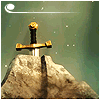 Наставник
Группа: Модераторы
Сообщений: 1154
Награды: 73
Репутация: 47
Статус: Оффлайн
| Malush, спасибо!

на Яндекс.Фотках
|
| |
| |
| Malush | Дата: Суббота, 12.10.2013, 13:55 | Сообщение # 3 |
 Мастер
Группа: Заблокированные
Сообщений: 498
Награды: 36
Репутация: 28
Статус: Оффлайн
| lau_ra, очень красиво получилось у тебя)
|
| |
| |
| lau_ra | Дата: Суббота, 12.10.2013, 14:13 | Сообщение # 4 |
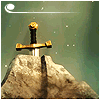 Наставник
Группа: Модераторы
Сообщений: 1154
Награды: 73
Репутация: 47
Статус: Оффлайн
| Malush, спасибо, надо было мне фотку взять поярче, а то на этой светлый фон высветлился
|
| |
| |
| Malush | Дата: Суббота, 12.10.2013, 15:16 | Сообщение # 5 |
 Мастер
Группа: Заблокированные
Сообщений: 498
Награды: 36
Репутация: 28
Статус: Оффлайн
| lau_ra, нет нет и так здорово)
|
| |
| |



































